USB 隨身碟是儲存和傳輸重要文件(從文件到照片和影片)的必備工具。然而,意外刪除、格式化或磁碟機損壞可能會導致資料意外遺失。這時,USB 資料復原軟體就派上用場了,它能提供有效的解決方案來找回遺失的檔案。
在本次 FonePaw USB 數據恢復評論中,我們將探討這個強大的工具如何幫助 從 USB 驅動器恢復丟失的數據,確保您的重要文件永遠不會丟失。
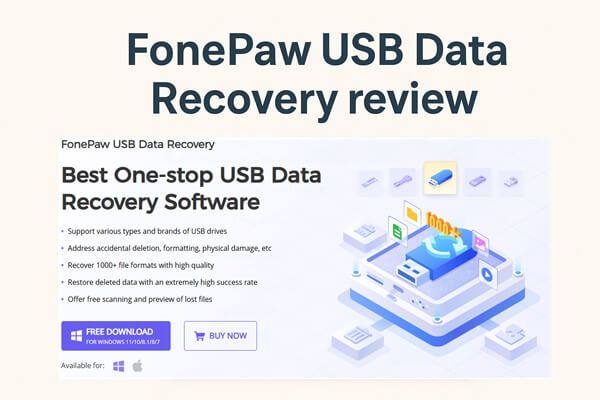
FonePaw 成立於 2014 年,是一家專注於資料管理解決方案的公司,提供資料復原、 手機資料傳輸、錄影和轉換等產品。 FonePaw 在全球擁有超過 800 萬用戶,在數據管理領域始終是值得信賴的品牌。
顧名思義,FonePaw USB 資料復原軟體專為恢復 USB 隨身碟中遺失的資料而設計。無論是 USB 隨身碟、行動硬碟或其他可移動儲存設備,這款工具都能協助您恢復從文件到媒體檔案的所有內容。該軟體易於使用,恢復成功率高,是資料遺失用戶的熱門選擇。
支援一系列 USB 品牌和類型,包括金士頓、SanDisk、三星和西部數據。
恢復遺失的照片、影片、音訊檔案、文件等。
支援超過 1000 種檔案格式,例如 JPG、TIFF、MP4、DOC、XLS 等。
還原因意外刪除、格式化或磁碟機損壞而遺失的檔案。
允許您在恢復之前掃描和預覽文件。
提供徹底的掃描以從 USB 驅動器中恢復嚴重遺失的檔案。
直覺且易於導航,適合初學者和高級用戶。
FonePaw USB 資料復原提供免費試用版,可掃描 USB 隨身碟並預覽遺失的文件,例如照片、影片和文件。但是,要恢復文件,您需要購買完整版。
有三種定價選項可供選擇:
價格會根據您使用的Windows或Mac而有所不同,因此您可以選擇符合您需求的套餐。最新價格請查看官方網站。
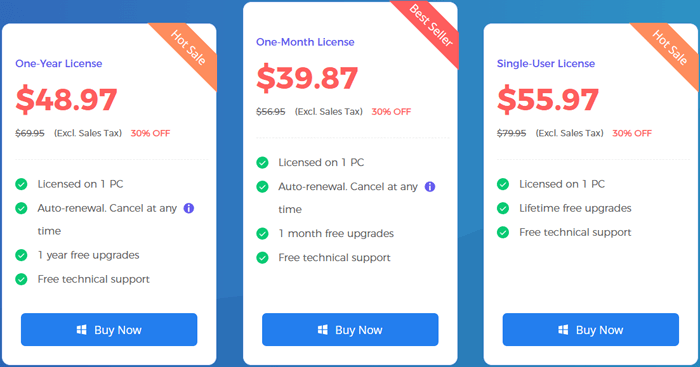
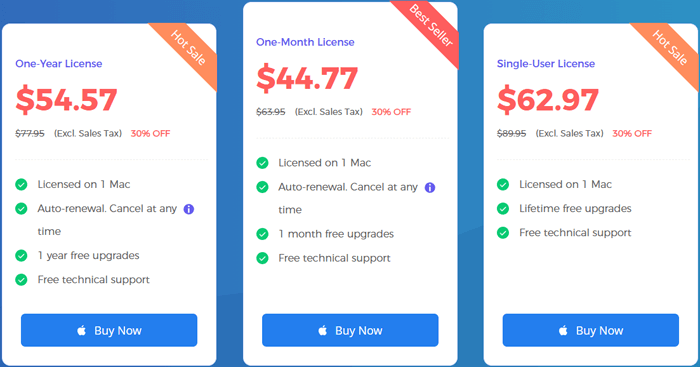
FonePaw USB 資料復原設計簡潔易用。以下是如何從 USB 隨身碟恢復遺失資料:
步驟1.安裝並啟動FonePaw USB資料恢復
下載並安裝軟體後,在您的電腦上啟動它。
步驟2.連接USB驅動器
將 USB 隨身碟插入電腦。
步驟3.選擇要復原的檔案類型
在軟體介面上,檢查您要復原的檔案類型。然後,在“可移動驅動器”部分下選擇您的USB驅動器。

步驟4.掃描USB驅動器
點選“掃描”按鈕開始掃描程序。
步驟5.預覽並恢復文件
掃描完成後,USB驅動器中的所有檔案都會顯示出來。使用篩選器縮小結果範圍,然後選擇要還原的檔案。
步驟6.恢復您的文件
按一下「復原」按鈕將選定的檔案還原到您的電腦或 USB 隨身碟。

雖然 FonePaw USB 資料復原為從 USB 隨身碟中檢索遺失的檔案提供了出色的解決方案,但仍有一些優點和缺點需要考慮:
*使用者友善介面:該軟體直觀易用,即使是技術知識很少的人也可以使用。
*廣泛的文件恢復:它支援大量文件類型,確保可以恢復各種類型的遺失資料。
*預覽功能:免費掃描可讓您預覽遺失的文件,確保您只恢復所需的內容。
*高恢復成功率:該軟體以其從 USB 驅動器恢復資料的效率而聞名。
*有限的免費功能:免費試用僅允許您掃描和預覽丟失的文件;恢復需要購買完整版。
*不支援行動裝置:此工具專為 USB 和外部驅動器設計,不適用於行動裝置。
在決定 FonePaw USB 資料復原是否適合您的資料復原需求時,權衡這些因素非常重要。
如果您正在尋找 FonePaw USB 資料復原的強大替代方案, Coolmuster Data Recovery是一個不錯的選擇。該軟體提供類似的功能,但還具有其他優勢,例如更廣泛的設備相容性和更強大的檔案恢復系統。
Coolmuster Data Recovery的主要特點:
如何使用 FonePaw USB Data Recovery 的替代品從 USB 隨身碟檢索資料?
01在Windows或Mac電腦上啟動Coolmuster Data Recovery軟體。
02將您的 USB 隨身碟連接到電腦。
03在左側面板中,選擇「已刪除恢復」模式,選擇要掃描的USB磁碟機或分割區,然後按一下「開始掃描」。

04掃描完成後,所有可恢復檔案將顯示在螢幕上。您可以按文件類型或文件位置進行篩選,以便更輕鬆地瀏覽。

05勾選要恢復的文件,然後點選「恢復至電腦」。出現提示時,請選擇電腦上的目標資料夾(避免儲存到同一個U盤,以免資料被覆蓋)。點擊“確定”,恢復過程將自動開始。

觀看有關Coolmuster Data Recovery的教學。
總而言之,FonePaw USB 資料復原是一款可靠的 USB 隨身碟資料復原工具,它提供直覺的介面、強大的復原功能以及廣泛的檔案格式支援。對於需要簡單有效恢復意外刪除或格式化檔案的使用者來說,它尤其實用。
但是,如果您想要一個更強大、適用於多種裝置且同樣強大的解決方案, Coolmuster Data Recovery是一個不錯的選擇。憑藉其快速的掃描速度、高恢復率和安全的唯讀流程,它不僅適合從 USB 驅動器恢復數據,也適合從 SD 卡和硬碟恢復數據。
無論您選擇 FonePaw 還是Coolmuster ,這兩種工具都可以在發生意外遺失時為您提供可靠的方法來恢復重要資料。
相關文章: